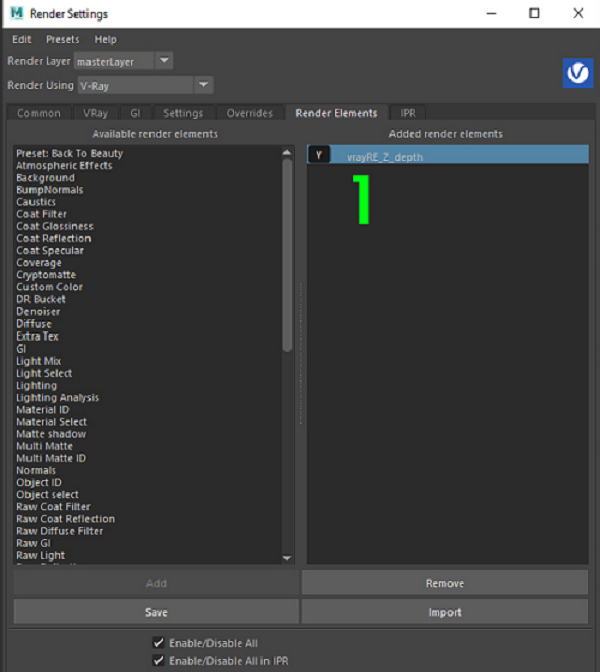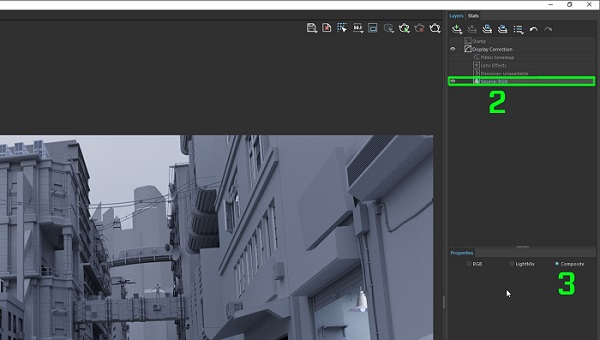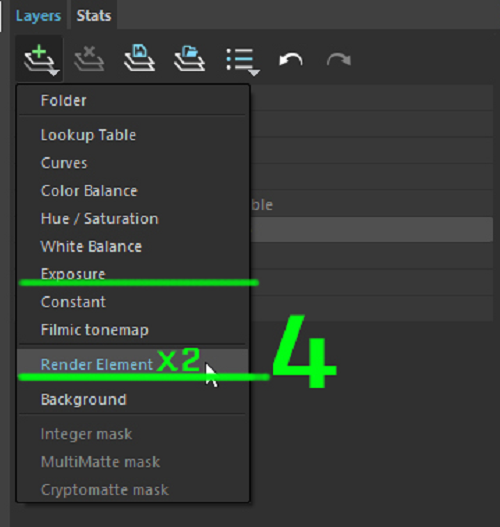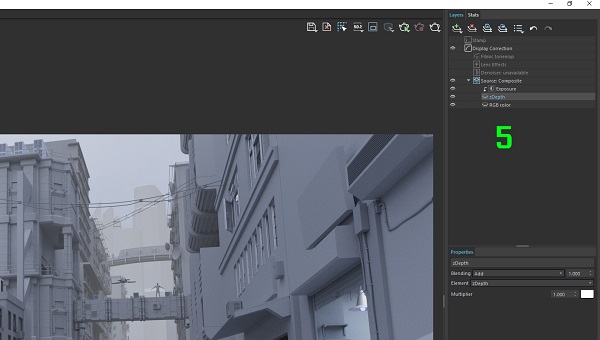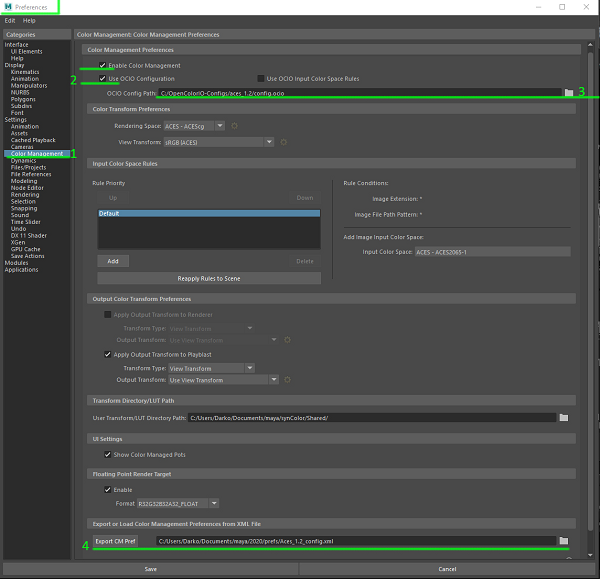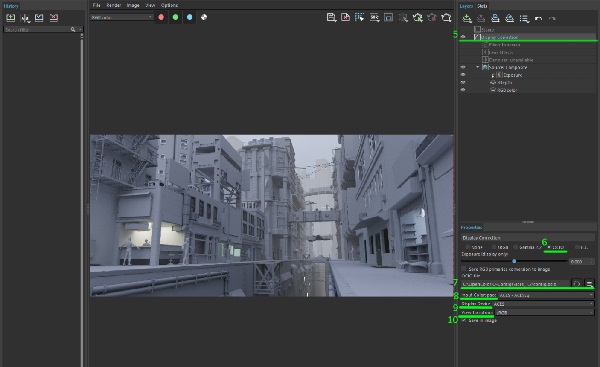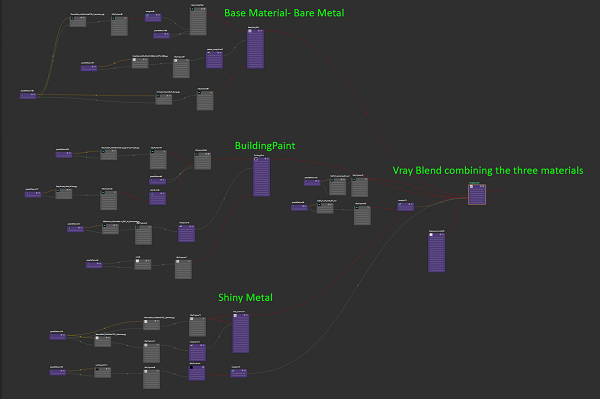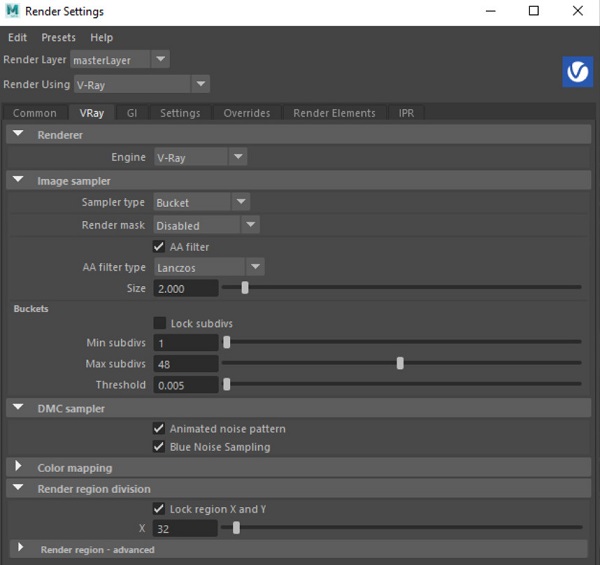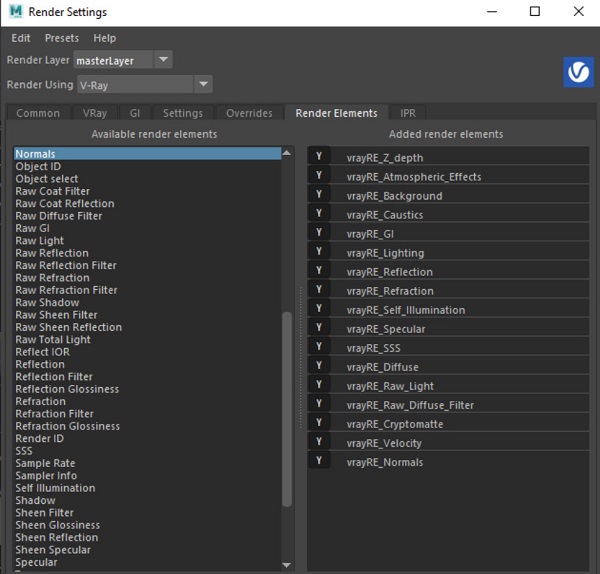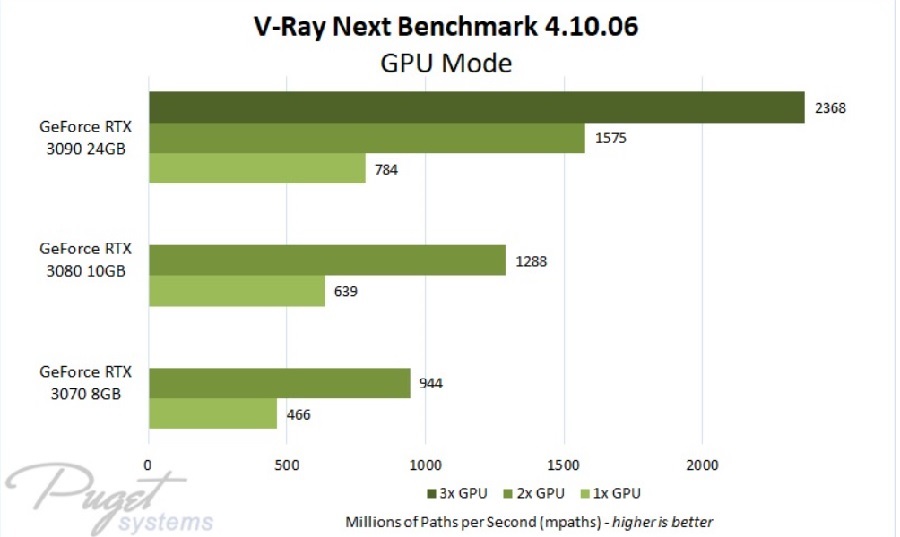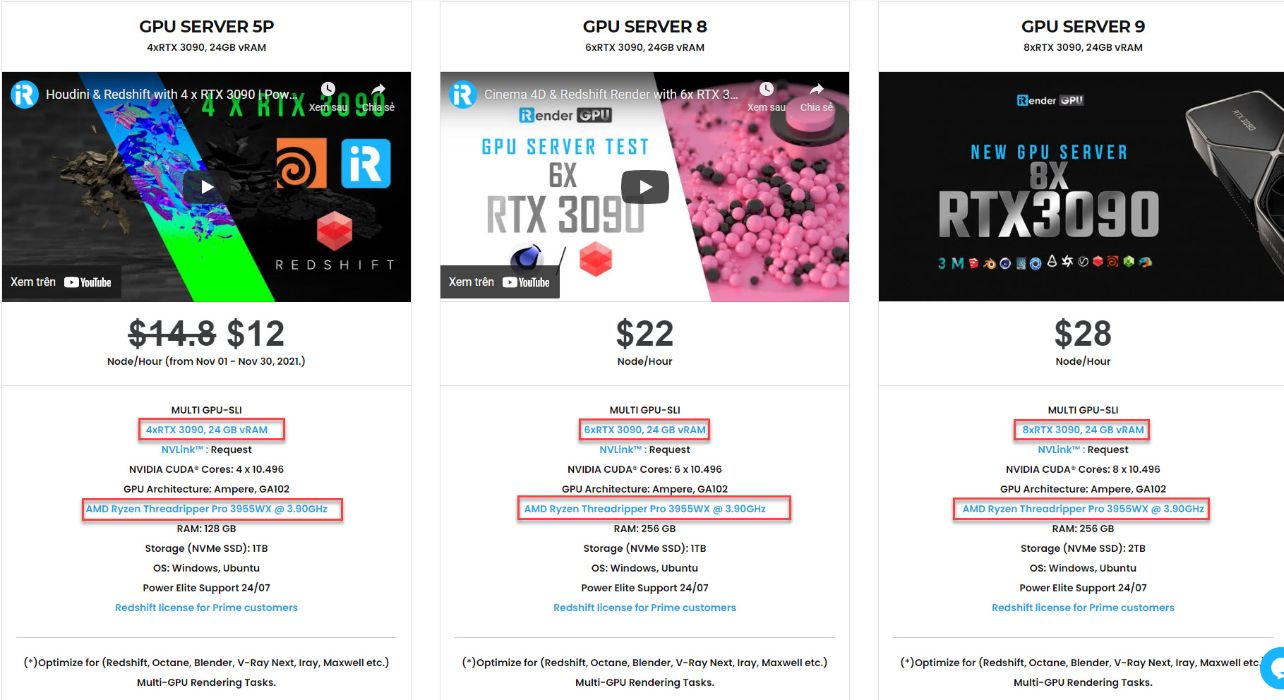Cách tạo một cảnh khoa học viễn tưởng chuyên nghiệp với V-ray 5 cho Maya
Trong các bản cập nhật gần đây của V-Ray, chúng ta dễ dàng nhận ra rằng sự cập nhật nổi bật nhất chính là GPU V-Ray. Từ V-Ray 3.0 đến 3.6, nhiều tính năng, tối ưu hóa và tăng tốc độ đã được thêm vào V-Ray GPU. V-Ray Next cho Maya cũng không ngoại lệ, render của bạn sẽ nhanh hơn gần gấp đôi mà không cần tinh chỉnh bất kỳ setting gì, chỉ cần bạn mở một cảnh cũ bất kỳ trong V-Ray Next. Nguyên nhân dẫn đến thay đổi này là nhờ kiến trúc mới của GPU V-Ray: thay vì kiến trúc lõi mega-kernel trước đó, GPU V-Ray hiện sử dụng kiến trúc đa nhân.
Bên cạnh đó, với các tính năng về màu sắc, ánh sáng và vật liệu mới nhất, hãy cùng tìm hiểu cách tạo một cảnh khoa học viễn tưởng độc đáo với V-ray 5 và Maya. Chúng tôi sẽ lấy ORIS City của Darko Mitev làm ví dụ và cho bạn thấy anh ấy đã tạo ra nó như thế nào.
Mô Hình Hóa
Quá trình mô hình hóa của Darko Mitev rất đơn giản. Bắt đầu bằng cách chia bố cục của thành phố bằng các hình khối đơn giản, hãy tìm góc máy ảnh tốt nhất để vẽ câu chuyện của bạn. Trong dự án này, anh ấy bắt đầu sử dụng V-Ray 5 mới cho bộ đệm khung Maya . Trong VFB, bạn có thể thực hiện việc tổng hợp, điều này rất hữu ích đối với chúng ta vì nó thường được sử dụng trong suốt quá trình tạo mô hình.
Bước đầu tiên là chuyển đến cài đặt render của Maya và thêm Z-Depth pass làm render element.
Sau đó, bạn chuyển chế độ sang “compositing” và thêm hai yếu tố render và độ phơi sáng. Sau đó, bạn để render element đầu tiên là RGB , chuyển yếu tố thứ hai sang Z-Depth và đặt chế độ blending thành Add.
Sử dụng lớp phơi sáng trên cùng, bạn có thể điều chỉnh giao diện của Z-Depth để thêm một số bầu không khí vào cảnh.
Điều này rất quan trọng để giúp đánh giá quy mô và độ sâu của các đối tượng ở xa.
ACEScg
Cải tiến trong V-Ray là hỗ trợ không gian màu ACEScg . Chúng tôi có xu hướng sử dụng ACEScg trên nhiều trình render khác nhau, vì vậy đây là một tính năng rất được mong đợi từ phía chúng tôi.
Bước đầu tiên là thiết lập ACEScg để hoạt động chính xác trong V-Ray 5 cho Maya. Theo tùy chọn của Maya, chuyển đến color space (không gian màu) và BẬT Use OCIO Configuration (Sử dụng cấu hình OCIO). Sau đó, bạn tải tệp cấu hình OCIO, trong trường hợp này là ACES_1.2. Bạn cuộn hết cỡ xuống Export CM Pref và xuất tệp .xml, đảm bảo rằng OCIO tải mỗi khi bạn khởi động Maya cho tất cả các công cụ render mà bạn đã cài đặt.
Lưu ý : Kể từ bản cập nhật 1.1, V-Ray 5 cho Maya hiện tự động đồng bộ hóa màn hình OCIO của VFB với cài đặt Color Management của Maya.
Sau đó, trong VFB, trong Display Correction (Chỉnh sửa hiển thị), bạn chuyển từ RGB sang OCIO. Trong tệp OCIO , bạn tải cùng một tệp ACES_1.2 config.ocio, bạn đặt Input Color Space thành ACES – ACEScg, Display Device (Thiết bị hiển thị) thành ACES và View Transform (Chế độ xem) chuyển đổi thành sRGB. Bạn cũng có thể tạo một môi trường đa dạng mỗi khi bạn mở VFB.
Vật Liệu
Hãy tạo càng nhiều shader trong cảnh càng tốt. Chúng tôi thường sử dụng nhiều node tiện ích V-Ray để đạt được giao diện mong muốn. Tùy chọn Directional Bias mới trong nút VrayDirt là một cách tuyệt vời để tạo hiệu ứng rò rỉ và ố màu cho hầu hết mọi tòa nhà.
Để pha trộn các kết cấu, bạn sử dụng VRayLayered texture và để trộn các vật liệu, VRayBlend Material. Vì vậy, quy trình thủ tục bao gồm việc tạo ra một vật liệu cơ bản của vật thể, sau đó tạo thêm một vài vật liệu trên cùng để đại diện cho sơn, bụi bẩn, rỉ sét và các hiệu ứng thời tiết khác, và cuối cùng sử dụng vật liệu V-Ray Blend để kết hợp chúng. Trong kết hợp V-Ray Blend, chúng tôi sử dụng bộ khử nhiễu Maya với các node V-Ray Curvature và V-Ray Dirt để chia nhỏ các node cung cấp cho bạn theo mặc định.
Ánh Sáng
Ánh sáng trong cảnh này thật sự là một thách thức. Hãy thử bắt đầu với bản đồ HDRI và đèn V-Ray Dome ; sau đó, bạn có thể sử dụng V-Ray Rectangle lights với tính năng Directional (Định hướng) được bật để tập trung ánh sáng và mô phỏng tia nắng mặt trời.
Nếu bạn muốn nghệ thuật chiếu thẳng vào nơi mặt trời chiếu vào, thay vì một ánh sáng khổng lồ, bạn nên sử dụng nhiều đèn nhỏ chiếu cùng một hướng. Điều này tạo cảm giác rằng ánh sáng đang chiếu xuyên qua các đám mây, và nó không bằng cả bầu trời sáng ở phía trên.
Điều chỉnh cường độ và màu sắc cho từng ánh sáng là một thách thức. Vì vậy, hãy dựa vào một tính năng mới rất tiện dụng khác để đặt đèn: Light Mix , cho phép bạn thay đổi ánh sáng sau khi render xong. Đó là một tính năng mạnh mẽ và tiết kiệm thời gian.
Đầu tiên, bạn thêm phần tử render Light Mix vào cài đặt render của Maya. Sau đó, trong VFB, bạn chuyển Source sang Light Mix và bắt đầu điều chỉnh đèn. Điều thú vị nhất là khả năng gửi các chỉnh sửa cho Composite hoặc cho cảnh của bạn. Đây là một công cụ tiết kiệm thời gian rất lớn vì bạn không phải thay đổi từng ánh sáng bằng tay.
Kết Xuất
Việc render tương đối đơn giản. Bạn điều chỉnh cài đặt render để có được hình ảnh không nhiễu, sau đó thêm các yếu tố render để xây dựng lại đường đẹp và sử dụng một số yếu tố bổ sung như Cryptomatte, Normals, Z-Depth và Velocity .
- Đối với mẫu dưới đây: tối thiểu 1 sample, tối đa 48 sample tối đa và threshold 0,05.
- Đối với cài đặt GI: Light Cache.
Các phiên bản GPU của V-Ray có khả năng sử dụng Multi-GPU và trên thực tế, hiệu suất render như vậy rất hiệu quả. Tuy nó không hoạt động theo nguyên lý “4 GPU nhanh hơn 4 lần”, nhưng bạn có thể mong đợi những cải thiện hiệu suất đáng kể với mỗi GPU bạn thêm vào. Bởi V-Ray đang sử dụng các GPU cho mục đích tính toán nên chúng không nhất thiết phải ở chế độ SLI.
Chạy nhiều cạc màn hình GeForce dòng RTX 30 cung cấp khả năng mở rộng tuyệt vời trong GPU V-Ray Next. Chỉ cần nhìn vào kết quả của các GPU phụ, chúng ta có thể thấy rằng việc xếp chồng một vài cạc đồ họa trong số đó sẽ mang lại hiệu suất render tuyệt vời. Đó là tỷ lệ gần như hoàn hảo từ 1 -> 2 -> 3 GPU. Đặc biệt, tỷ lệ mở rộng từ một card màn hình thứ hai là rất đáng nể – trong khoảng cải thiện từ 83 đến 93% . Điều này phản ánh những gì chúng ta đã thấy trong một số công cụ render GPU khác, như OctaneRender . Đó là lý do chúng tôi khuyên bạn nên sử dụng ít nhất 2 GPU cho V-ray và Maya để có được hiệu suất tốt nhất.
Tại iRender, chúng tôi đã phát triển nhiều server máy trạm RTX 3090 được tối ưu hóa và cấu hình đặc biệt cho quy trình kết xuất GPU, từ GPU đơn 1x RTX 3090 đến Multi-GPU 2/4/6/8 x RTX 3090, bạn có thể chọn một máy chủ phù hợp với nhu cầu của bạn và phần mềm của bạn để bắt đầu.
Người dùng sẽ kết nối từ xa với máy chủ của chúng tôi, cài đặt phần mềm của họ chỉ một lần và dễ dàng thực hiện bất kỳ tác vụ chuyên sâu nào như sử dụng máy tính cục bộ của họ. Chúng tôi cung cấp cho khách hàng bộ xử lý mạnh mẽ Intel Xeon W-2245 @ 3,90 GHz / AMD Ryzen Threadripper Pro 3955WX @ 3,90 GHz và ổ SSD lên đến 1 TB để tải cảnh của bạn một cách nhanh chóng.
Hơn nữa, NVLink theo yêu cầu giúp bạn tăng dung lượng VRAM lên 24 x 2 = 48 GB , đủ mạnh cho các dự án / bộ nhớ đệm rất lớn. Chúng tôi tự tin rằng chúng tôi là trang trại kết xuất duy nhất nơi bạn có thể trải nghiệm NVLink và Multi GPU với Vray. Tháng 11 này, chúng tôi đang giảm giá 20% cho server 5P , bạn chỉ cần trả 12 USD cho một giờ sử dụng 4x RTX 3090 và tối đa hóa tốc độ của mình.
Lời Kết
Song song với việc cung cấp hàng loạt tính năng bổ sung cho người dùng như Snapshot, Clone, NV Link, API,… nhóm iRender đã phát triển ứng dụng iRender mobile giúp người dùng render ngay cả trên điện thoại di động . Với tất cả những ưu điểm vượt trội kể trên, chắc hẳn bạn đã tìm được cho mình sự lựa chọn hoàn hảo cho V-RAY. Chúng tôi cung cấp hỗ trợ chưa từng có phù hợp với nhu cầu và mục tiêu cụ thể của bạn. ƯU ĐÃI ĐẶC BIỆT cho tháng 11 này: TẶNG NGAY 50% cho tất cả người dùng mới đăng ký:
Nếu có thêm thắc mắc, vui lòng liên hệ với Ms Hà: [email protected]. Hãy tận hưởng bản dùng thử ngay bây giờ để không lãng phí hàng giờ render vô nghĩa. Chúng tôi thực hiện việc render, sự sáng tạo là của bạn!
iRender – Happy Supporting!
Source: chaosgroup.com